|
TOP INGE-LORE
VERSION FRANÇAISE

Mineko je te remercie de me permettre de traduire tes tutoriels en français.
Le site est fermé

Ce tutoriel a été créé avec CorelX6, mais il peut également être exécuté avec les autres versions.
Suivant la version utilisée, vous pouvez obtenir des résultats différents.
Depuis la version X4, la fonction Image>Miroir a été remplacée par Image>Renverser horizontalement,
et Image>Renverser avec Image>Renverser verticalement.
Dans les versions X5 et X6, les fonctions ont été améliorées par la mise à disposition du menu Objets.
Dans la nouvelle version X7, nous avons à nouveau Miroir et Renverser, mais avec nouvelles différences.
Voir le details à ce sujet ici
Certaines dénominations ont changées entre les versions de PSP.
Les plus frequentes dénominations utilisées:

Traduzione italiana/traduction italienne qui/ici
Vos versions/le vostre versioni qui/ici

Nécessaire pour réaliser ce tutoriel:
Matériel ici
Tubes utilisés:
Malacka 7226438_orig
Mineko-21mistedpaisagem
Modules Externes.
consulter, si nécessaire, ma section de filtre ici
Mura's Meister - Perspective Tiling qui
Mura's Seamless - Stripe qui
FM Tile Tools - Blend Emboss qui
Filters Unlimited 2.0 qui
AFS IMPORT - win_038 qui
Filtres Mura's Seamless et AFS IMPORT peuvent être utilisés seuls ou importés dans Filters Unlimited.
voir comment le faire ici).
Si un filtre est fourni avec cette icône,  on est obligé à l'importer dans Unlimited on est obligé à l'importer dans Unlimited

Placer la texture dans le dossier Textures.
1. Placer en avant plan la couleur claire #c9b697,
et en arrière plan la couleur foncée #0b286e.

Préparer un dégradé d'avant plan/arrière plan, style Linéaire.

2. Ouvrir une nouvelle image transparente 1000 x 650 pixels.
Remplir  du dégradé. du dégradé.
3. Effets>Effets de textures>Texture - sélectionner la texture wood021, avec ces paramètres.

4. Effets>Modules Externes>Mura's Meister - Perspective Tiling.
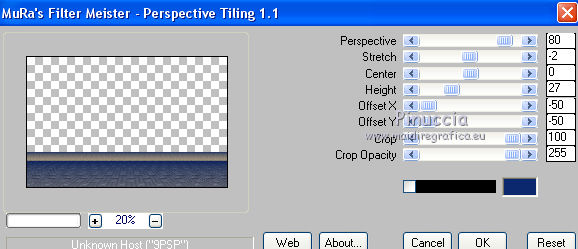
5. Activer l'outil Sélection 
(peu importe le type de sélection, parce que avec la sélection personnalisée vous obtenez toujours un rectangle),
cliquer sur Sélection personnalisée 
et setter ces paramètres.

Presser CANC sur le clavier 
Sélections>Désélectionner.
6. Effets>Effets de distorsion>Vagues.

7. Image>Taille du support - 1000 x 700 pixels.

8. Activer l'outil Pinceau Netteté 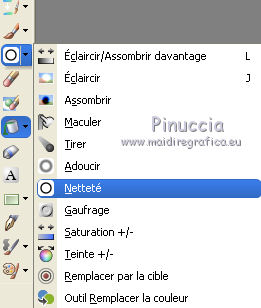
avec ces paramètres.

Appliquer le pinceau sur l'image, comme ci-dessous.
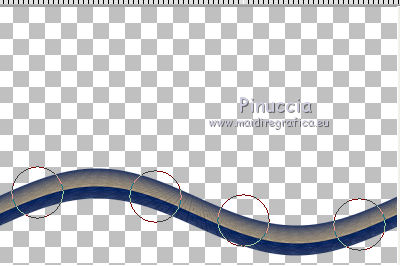
9. Calques>Nouveau calque raster.
Calques>Agencer>Placer en bas de la pile.
10. Effets>Modules Externes>Mura's Seamless - Stripe.
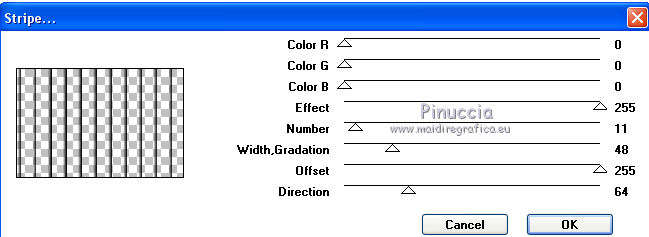
11. Presser K sur le clavier pour activer l'outil Sélectionner 
avec PSP 9 la touche D pour activer l'outil Déformation 
en mode Échelle  , ,
étirer le noeud central droit vers la gauche
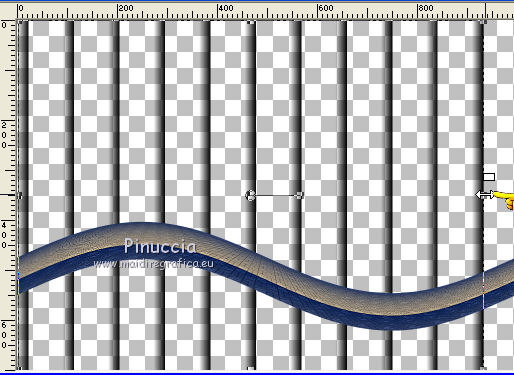
jusqu'à 250 pixels.
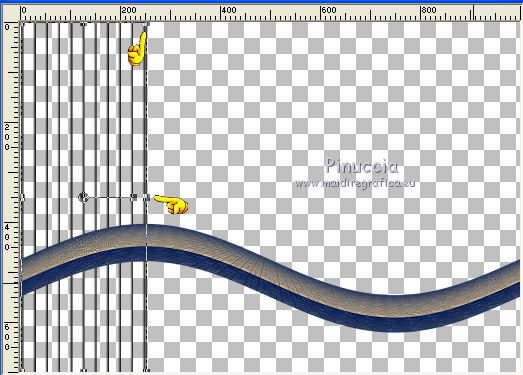
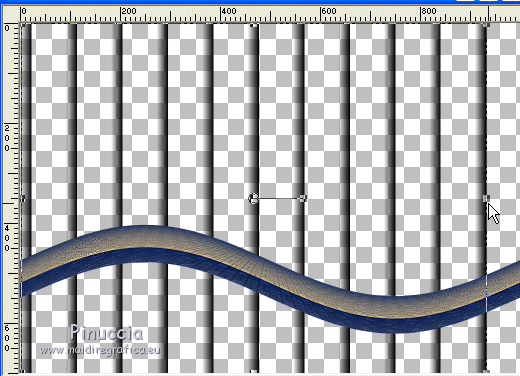
12. Vous positionner sur le calque Raster 1.
Activer l'outil Baguette magique 

et cliquer sur la partie transparente en bas pour la sélectionner.
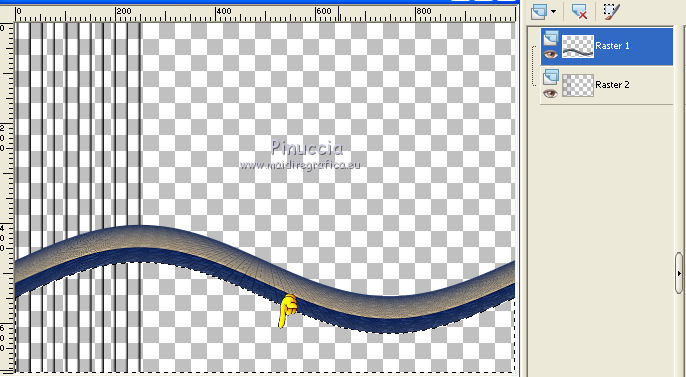
13. Sélections>Modifier>Agrandir - 15 pixels.

14. Vous positionner sur le calque Raster 2.
Presser CANC sur le clavier 
Sélections>Désélectionner tout.
Résultat:
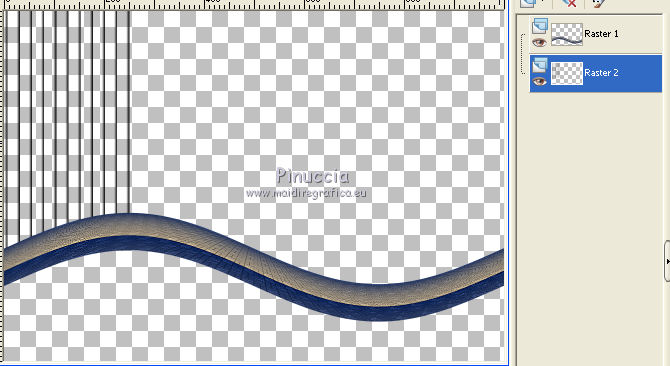
14. Calques>Nouveau calque raster.
Calques>Agencer>Placer en bas de la pile.
Remplir  le calque du dégradé. le calque du dégradé.
15. Effets>Modules Externes>Filters Unlimited 2.0 - Buttons & Frames - 3D Glass Frame1.
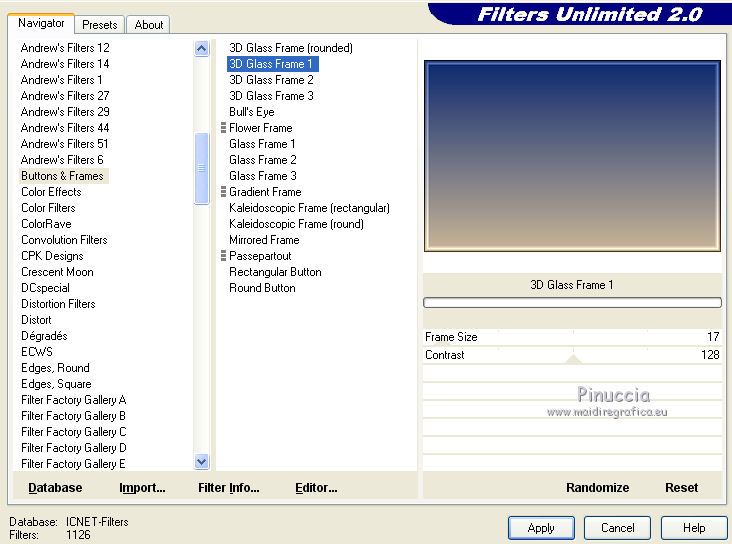
16. Sélections>Sélectionner tout.
Sélections>Modifier>Contracter - 22 pixels.

Presser CANC sur le clavier.
Sélections>Désélectionner tout.
17. Effets>Modules Externes>Mura's Meister - Perspective Tiling.
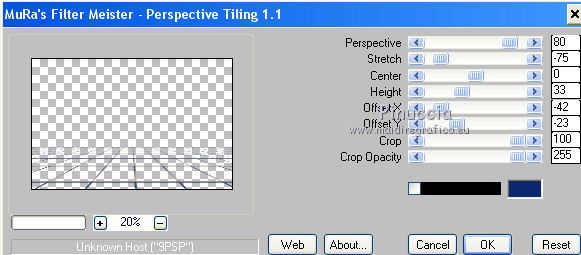
18. Calques>Nouveau calque raster.
Calques>Agencer>Placer en bas de la pile.
19. Changer les paramètres du dégradé.

Remplir  le calque du dégradé. le calque du dégradé.
20. Vous positionner sur le calque Raster 3.
Calques>Nouveau calque raster.
Sélections>Sélectionner tout.
Activer le tube du paysage - Édition>Copier.
Revenir sur votre travail et Édition>Coller dans la sélection.
Sélections>Désélectionner tout.
Déplacer  le tube un peu plus en haut. le tube un peu plus en haut.

21. Effets>Modules Externes>FM Tile Tools - Blend Emboss, par défaut.

22. Vous positionner sur le calque Raster 1.
Activer l'outil Baguette magique 

et cliquer sur la partie transparente en haut pour la sélectionner.

23. Vous positionner sur le calque du bas de la pile - Raster 4.
Effets>Modules Externes>AFS IMPORT_ - win_038.
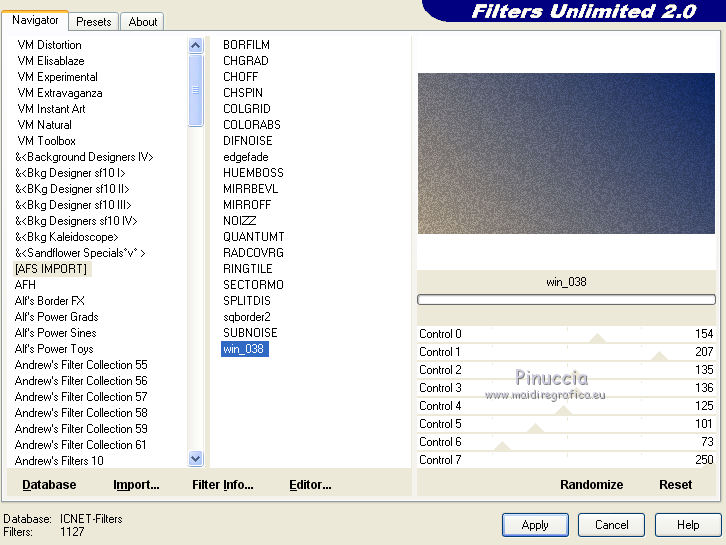
Sélections>Désélectionner tout.
24. Vous positionner sur le calque Raster 1.
Effets>Effets 3D>Ombre portée, couleur noire.

25. Vous positionner sur le calque Raster 2.
Effets>Effets 3D>Ombre portée, couleur blanche.

26. Vous positionner sur le calque Raster 3.
Effets>Effets 3D>Ombre portée, couleur noire.

Calques>Fusionner>Calques visibles.
27. Sélections>Sélectionner tout.
Sélections>Modifier>Contracter - 10 pixels.

Sélections>Inverser.
28. Calques>Nouveau calque raster.
Remplir  avec la couleur foncée. avec la couleur foncée.
29. Effets>Effets 3D>Ciselage - couleur foncée.

Sélections>Désélectionner tout.
30. Activer le tube de la femme - Édition>Copier.
Revenir sur votre travail et Édition>Coller comme nouveau calque.
Positionner  le tube à votre convenance. le tube à votre convenance.
31. Effets>Effets 3D>Ombre portée, couleur noire.

32. Signer votre travail.
33. Calques>Fusionner>Tous et enregistrer en jpg.
Les tubes de cette version sont de Tocha et Luna


Si vous avez des problèmes, ou des doutes, ou vous trouvez un link modifié, ou seulement pour me dire que ce tutoriel vous a plu, vous pouvez m'écrire.
1 Septembre 2014
|


